win7系统工作组不显示解决方法介绍
来源:www.laobaicai.net 发布时间:2022-09-20 08:15
最近有位win7系统用户在使用电脑的时候,发现工作组无法显示了,用户尝试了很多方法都没有解决这个问题,为此非常苦恼,那么win7系统工作组不显示如何解决呢?今天老白菜u盘装系统为大家分享win7系统工作组不显示的解决方法。
工作组不显示解决方法:
1、首先打开win7系统中的运行对话框,然后输入gpedit.msc,回车打开组策略;如图所示:
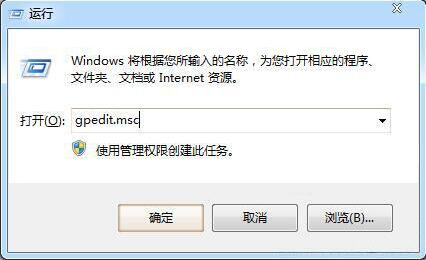
2、依次展开计算机配置——Windows设置——安全设置——本地策略,点击安全选项找到网络安全:LAN 管理器身份验证级别;如图所示:
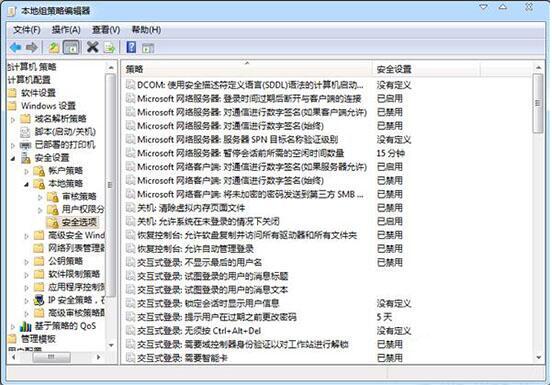
3、双击将验证级别改为发送LM和NTLM 响应(&),确定打开控制面板——网络和共享中心,查看目前使用的网络设置的是工作网络还是公用网络如果是公用网络,点击公用网络,更改为工作网络,电脑再重新启动下就可以了。
关于win7系统工作组不显示的解决方法就为用户们详细介绍到这边了,如果用户们碰到了相同的情况,可以参考上述方法步骤进行操作哦,希望本篇教程对大家有所帮助,更多精彩教程请关注老白菜官方网站。
上一篇:win7系统无损分区操作方法介绍
下一篇:没有了
推荐阅读
"win7系统无损分区操作方法介绍"
- win7系统禁用searchindexer.exe进程操作教程分享 2022-09-18
- win7系统修改任务栏预览窗口操作教程分享 2022-09-17
- win7系统任务栏缩略图消失解决方法介绍 2022-09-17
- win7系统无法连接无线网络解决方法介绍 2022-09-16
win7系统读卡器读不出来解决教程分享
- win7系统手动检查补丁更新操作教程分享 2022-09-15
- win10系统文件名太长无法删除解决教程分享 2022-09-13
- win7系统网络图标不见了解决教程分享 2022-09-12
- win7系统摄像头打不开解决教程分享 2022-09-12
老白菜下载
更多-
 老白菜怎样一键制作u盘启动盘
老白菜怎样一键制作u盘启动盘软件大小:358 MB
-
 老白菜超级u盘启动制作工具UEFI版7.3下载
老白菜超级u盘启动制作工具UEFI版7.3下载软件大小:490 MB
-
 老白菜一键u盘装ghost XP系统详细图文教程
老白菜一键u盘装ghost XP系统详细图文教程软件大小:358 MB
-
 老白菜装机工具在线安装工具下载
老白菜装机工具在线安装工具下载软件大小:3.03 MB










